윈도우7에서 사용할 수 있는 무료 백신을 찾아봤습니다. 작년 8월말만해도, 윈도우7에서 사용할 수 있는 무료 백신이 많지 않았는데, 지금 수도 없이 많습니다. 수도 없는 말은 괜한 것이 아니라, 사용자 입장에서는 선택의 폭이 굉장히 커졌다는 것입니다. 그럼 과연, 수도 없이 많은 백신 중에 어떤 제품을 선택해야할까요?
일단, 윈도우7 백신에서 사용할 수 있는 백신은 알약과 V3Lite 등등이 있습니다. 이외에도 여러가지가 있지만, 많은 유저들이 사용하는 백신이 이 2개이기때문에 이 중에서 선택하는 것으로 하겠습니다. 알약과 V3Lite은 장단점이 있습니다. 알약은 일반 사용자가 많이 사용하지만, 리소스를 많이 먹고, 윈도우7 64bit를 지원하지 않는 단점이 있습니다. V3Lite의 경우에는 믿음직스러운 안철수연구소에 제작하고 윈도우7 64bit를 지원하는 장점이 있지만, 프로그램 설치 후 광고가 보이는 것이 눈에 거슬리는 단점이 있습니다.

과연, 알약과 V3Lite 중에서 윈도우7 무료백신을 선택해야할까요?
저는 V3Lite을 선택했습니다. 이유인 즉, "안철수연구소에서 제작한 무료백신"이라는 점과 "윈도우7 64bit를 지원"한다는 점 그리고, "알약에 비해서 리소스를 많이 차지 않는다는 점"을 생각해서 V3Lite을 선택하게 됐습니다. 이외에도, "악성코드 치료와 검사" 기능과 "PC최적화와 PC관리" 등의 기능이 포함되어있다는 것입니다. 특히, "PC최적화와 PC관리" 기능은 컴퓨터 초보자(컴맹)와 윈도우7를 처음 접하는 분들에게는 유용한 기능이 아닐까 생각돼서 V3Lite를 선택하게 됐습니다.
위의 기능만 보면, V3정품과 크게 차이가 없어 보입니다. 윈도우7 백신 V3Lite을 기능을 봤으니, 그렇담 V3Lite을 설치해보록해볼까요? 먼저, 윈도우7 백신 V3Lite을 다운로드 해볼까요?








자, 그러면 간략히 윈도우7 백신 V3Lite의 주요 기능과 사용법을 잠깐 살펴 보도록 하겠습니다. V3Lite에서 가장 중요한 기능은 2가지로 요약할 수 있습니다. "바이러스 검사"와 "PC최적화 및 관리"입니다. 다른 백신에서 "바이러스 검사"는 있지만, V3Lite에서는 "PC최적화 및 관리"기능까지 있다는게 특징입니다.
V3Lite의 창 상단을 보면, "Home" "PC검사" PC튜닝" 버튼이 있는 것이 보입니다. "PC검사"는 말그대로 PC 바이러스를 검사 기능를 의미하는 것이고, "PC튜닝"은 PC최적화 및 관리 기능을 의미하는 것입니다.

그러면, "PC검사" 버튼을 눌러보도록 하겠습니다. 아래 이미지와 같이 "빠른 검사"와 "정밀검사" 버튼이 있습니다. "빠른검사"는 하드드라이브에서 감염되기 쉬운영역만 검사를 하는 것으로 검사시간이 짧습니다. 반대로 "정밀검사"는 사용자가 원하는 옵션을 선택할 수 있으며, 감염되기 쉬운 부분부터 모든 부분을 정밀검사를 하는 것으로 검사시간이 오래걸리는 것이 특징입니다.
사용법은 둘 중에 하나만 클릭해서 사용하면 됩니다.

"PC튜닝"은 "PC최적화 및 관리" 기능으로써, PC최적화는 메모리 사용 및 인터넷 연결 관련 부분을 최적화시켜주는 기능이고, PC관리는 설치프로그램의 정보 및 삭제 차단등의 기능을 제공합니다.

자, 이것으로 윈도우7 백신 V3Lite의 다운로드 및 설치, 간단한 사용법을 살펴봤습니다. 다른 무료 백신에 비해 윈도우7 64bit를 지원하는 점과 PC 최적화 및 관리 기능이 있다는 것이 V3Lite의 큰 메리트입니다. 특히, 저와 같은 컴맹 분들에게 유용한 백신 프로그램이 아닌가 싶습니다!
일단, 윈도우7 백신에서 사용할 수 있는 백신은 알약과 V3Lite 등등이 있습니다. 이외에도 여러가지가 있지만, 많은 유저들이 사용하는 백신이 이 2개이기때문에 이 중에서 선택하는 것으로 하겠습니다. 알약과 V3Lite은 장단점이 있습니다. 알약은 일반 사용자가 많이 사용하지만, 리소스를 많이 먹고, 윈도우7 64bit를 지원하지 않는 단점이 있습니다. V3Lite의 경우에는 믿음직스러운 안철수연구소에 제작하고 윈도우7 64bit를 지원하는 장점이 있지만, 프로그램 설치 후 광고가 보이는 것이 눈에 거슬리는 단점이 있습니다.
윈도우7 백신, 알약과 V3Lite 중 어떤 무료백신을 설치해야할까?

과연, 알약과 V3Lite 중에서 윈도우7 무료백신을 선택해야할까요?
저는 V3Lite을 선택했습니다. 이유인 즉, "안철수연구소에서 제작한 무료백신"이라는 점과 "윈도우7 64bit를 지원"한다는 점 그리고, "알약에 비해서 리소스를 많이 차지 않는다는 점"을 생각해서 V3Lite을 선택하게 됐습니다. 이외에도, "악성코드 치료와 검사" 기능과 "PC최적화와 PC관리" 등의 기능이 포함되어있다는 것입니다. 특히, "PC최적화와 PC관리" 기능은 컴퓨터 초보자(컴맹)와 윈도우7를 처음 접하는 분들에게는 유용한 기능이 아닐까 생각돼서 V3Lite를 선택하게 됐습니다.
AhnLab Smart Defense 엔진 도입 : AhnLab Smart Defense 엔진 도입되어 강력한 진단율을 제공합니다. 개인 PC의 제한성을 넘어 모든 악성코드 정보가 실시간으로 수집되는 ASD 센터를 통해 완벽에 가까운 악성코드 차단이 이루어집니다.
뉴 프레임워크 적용 : 안철수연구소의 신개념 보안 플랫폼인 V3 New Framework 적용하여 세계에서 가장 빠른 검사 속도를 느끼실 수 있습니다. 또한 확 줄어든 메모리 점유율로 안전뿐 아니라 PC 업무의 편의성 또한 강화되었습니다. 신뢰할 수 있는 엔진 : V3 제품은 신뢰성과 공정성 있는 컴퓨터 테스트 환경에서 전세계에 널리 퍼져있는 악성코드 샘플들을 단 1개의 오진도 없이 100% 진단하여 국제인증을 획득하여 그 성능을 인정받고 있습니다. 이제는 전 세계적으로 문제가 되고있는 중국에도 악성코드 분석센터인 ASEC을 구축하여, 누구보다 빠른 악성코드 분석을 통해 엔진에 추가하고 있습니다.
악성코드 검사 및 치료 : V3 엔진과 SpyZero 엔진이 통합되어 악성코드에 빠르고 강력하게 대응합니다. 뉴 프레임워크으로 가볍고, 빠른 검사속도를 제공합니다. 신종, 변형 악성코드의 가장 빠른 업데이트를 제공하며, 오탐지율 최소화를 지향합니다. 실시간 감시와 자동엔진업데이트로 보다 안전하게 PC를 지키세요.
원클릭 : 1분 1초가 소중한 당신을 위해 클릭 한 번으로 빠른 검사와 PC최적화를 동시에 처리하여 보다 쉽고 빠르게, 최적화 된 PC로 항상 유지할 수 있도록 도와줍니다. (시스템 영역 청소, Internet Explorer 임시 인터넷 파일 청소, Windows 임시파일 청소, 최근에 사용한 파일 목록 청소, 기타 실행목록 청소, 메모리 및 인터넷 최적화, 설치된 응용 프로그램 관리, ActiveX 관리, 툴바, BHO 관리, 보안패치관리 등)
뉴 프레임워크 적용 : 안철수연구소의 신개념 보안 플랫폼인 V3 New Framework 적용하여 세계에서 가장 빠른 검사 속도를 느끼실 수 있습니다. 또한 확 줄어든 메모리 점유율로 안전뿐 아니라 PC 업무의 편의성 또한 강화되었습니다. 신뢰할 수 있는 엔진 : V3 제품은 신뢰성과 공정성 있는 컴퓨터 테스트 환경에서 전세계에 널리 퍼져있는 악성코드 샘플들을 단 1개의 오진도 없이 100% 진단하여 국제인증을 획득하여 그 성능을 인정받고 있습니다. 이제는 전 세계적으로 문제가 되고있는 중국에도 악성코드 분석센터인 ASEC을 구축하여, 누구보다 빠른 악성코드 분석을 통해 엔진에 추가하고 있습니다.
악성코드 검사 및 치료 : V3 엔진과 SpyZero 엔진이 통합되어 악성코드에 빠르고 강력하게 대응합니다. 뉴 프레임워크으로 가볍고, 빠른 검사속도를 제공합니다. 신종, 변형 악성코드의 가장 빠른 업데이트를 제공하며, 오탐지율 최소화를 지향합니다. 실시간 감시와 자동엔진업데이트로 보다 안전하게 PC를 지키세요.
원클릭 : 1분 1초가 소중한 당신을 위해 클릭 한 번으로 빠른 검사와 PC최적화를 동시에 처리하여 보다 쉽고 빠르게, 최적화 된 PC로 항상 유지할 수 있도록 도와줍니다. (시스템 영역 청소, Internet Explorer 임시 인터넷 파일 청소, Windows 임시파일 청소, 최근에 사용한 파일 목록 청소, 기타 실행목록 청소, 메모리 및 인터넷 최적화, 설치된 응용 프로그램 관리, ActiveX 관리, 툴바, BHO 관리, 보안패치관리 등)
위의 기능만 보면, V3정품과 크게 차이가 없어 보입니다. 윈도우7 백신 V3Lite을 기능을 봤으니, 그렇담 V3Lite을 설치해보록해볼까요? 먼저, 윈도우7 백신 V3Lite을 다운로드 해볼까요?
V3Lite 다운로드 및 설치방법
안철수연구소 홈페이지 다운로드 링크 : http://v3lite.v3webhard.com/download/V3LiteSG_Setup.exe
1. 위에 V3Lite다운로드를 통해서, V3Lite를 다운로드 받습니다. "저장"버튼을 눌러도 되지만, "실행"버튼을 눌러서 바로 실행을 해보도록 하겠습니다.

2. 파일 "실행"버튼을 누르면, "이 소프트웨어를 실행하시겠습니까?" 라는 창이 뜹니다. 또, 여기서, "실행"버튼을 눌러서 실행하도록 하겠습니다. (윈도우7의 보안인증이라고 할 수 있겠습니다.)

3. V3Lite 설치 시작 창이 뜹니다. "다음" 버튼을 누릅니다.

4. V3Lite 사용권에 대한 동의서 창 입니다. "동의함"을 클릭합니다.

5. V3Lite 설치요소를 선택하는 창입니다. 혹, 자녀의 PC를 관리하고자 하시는 분은 "자녀PC관리"를 선택하시면 됩니다. ("자녀PC관리" 기능은 "유해 동영상 및 유해 사이트 차단" "자녀의 컴퓨터 시간관리를 통한 자녀의 올바른 컴퓨터 사용습관 마련" "게임, 불법 다운로드 등 각종 유해 프로그램의 차단" 등의 기능을 제공합니다.)

6. V3Lite의 설치 폴더를 결정합니다. 특별하게 바꾸실 필요가 없으며, "설치"버튼을 클릭합니다.

7. V3Lite 설치가 끝나면 "마침"버튼을 누릅니다.

8. 윈도우7 백신, V3Lite 설치가 마무리되면, 실시간 감시와 업데이트가 자동으로 됩니다.

윈도우7 백신 V3Lite의 간단한 사용법
자, 그러면 간략히 윈도우7 백신 V3Lite의 주요 기능과 사용법을 잠깐 살펴 보도록 하겠습니다. V3Lite에서 가장 중요한 기능은 2가지로 요약할 수 있습니다. "바이러스 검사"와 "PC최적화 및 관리"입니다. 다른 백신에서 "바이러스 검사"는 있지만, V3Lite에서는 "PC최적화 및 관리"기능까지 있다는게 특징입니다.
V3Lite의 창 상단을 보면, "Home" "PC검사" PC튜닝" 버튼이 있는 것이 보입니다. "PC검사"는 말그대로 PC 바이러스를 검사 기능를 의미하는 것이고, "PC튜닝"은 PC최적화 및 관리 기능을 의미하는 것입니다.

그러면, "PC검사" 버튼을 눌러보도록 하겠습니다. 아래 이미지와 같이 "빠른 검사"와 "정밀검사" 버튼이 있습니다. "빠른검사"는 하드드라이브에서 감염되기 쉬운영역만 검사를 하는 것으로 검사시간이 짧습니다. 반대로 "정밀검사"는 사용자가 원하는 옵션을 선택할 수 있으며, 감염되기 쉬운 부분부터 모든 부분을 정밀검사를 하는 것으로 검사시간이 오래걸리는 것이 특징입니다.
사용법은 둘 중에 하나만 클릭해서 사용하면 됩니다.

"PC튜닝"은 "PC최적화 및 관리" 기능으로써, PC최적화는 메모리 사용 및 인터넷 연결 관련 부분을 최적화시켜주는 기능이고, PC관리는 설치프로그램의 정보 및 삭제 차단등의 기능을 제공합니다.

자, 이것으로 윈도우7 백신 V3Lite의 다운로드 및 설치, 간단한 사용법을 살펴봤습니다. 다른 무료 백신에 비해 윈도우7 64bit를 지원하는 점과 PC 최적화 및 관리 기능이 있다는 것이 V3Lite의 큰 메리트입니다. 특히, 저와 같은 컴맹 분들에게 유용한 백신 프로그램이 아닌가 싶습니다!
안철수 연구소 V3Lite 관련 페이지 : http://www.v3lite.com/main.do
참고로, 한글 윈도우 64 Bit 운영체제에서는[ActiveX 설치 관리], [툴바 설치 관리], [보안 패치 관리], [사이트가드] 등의 기능이 설치불가라고 합니다.
관련글보기
2010/04/20 - 파일강제삭제 프로그램, "Unlocker" 안 지워지는 파일 확실하게 지워보자!
2010/04/11 - 트위터 사용법 - 1. 왕초보 트위터 가입하기
2010/05/12 - 트위터 사용법 - 2. 간단한 사용법
2010/05/22 - 트위터 사용법 - 3. 트위터 글쓰기 방법
2010/04/12 - 네이버 자동로그인과 다음 자동로그인 방법! 간단합니다.
2010/04/05 - Gmail (지메일), 한글 등 첨부파일 압축문제 해결방법을 알아보자!
2010/04/08 - 비트 토렌트, 유토렌트를 사용해보자!(P2P의 대세???)
2010/03/24 - 네이버와 다음 검색 할 때, 유용한 팁!
2010/04/11 - 트위터 사용법 - 1. 왕초보 트위터 가입하기
2010/05/12 - 트위터 사용법 - 2. 간단한 사용법
2010/05/22 - 트위터 사용법 - 3. 트위터 글쓰기 방법
2010/04/12 - 네이버 자동로그인과 다음 자동로그인 방법! 간단합니다.
2010/04/05 - Gmail (지메일), 한글 등 첨부파일 압축문제 해결방법을 알아보자!
2010/04/08 - 비트 토렌트, 유토렌트를 사용해보자!(P2P의 대세???)
2010/03/24 - 네이버와 다음 검색 할 때, 유용한 팁!